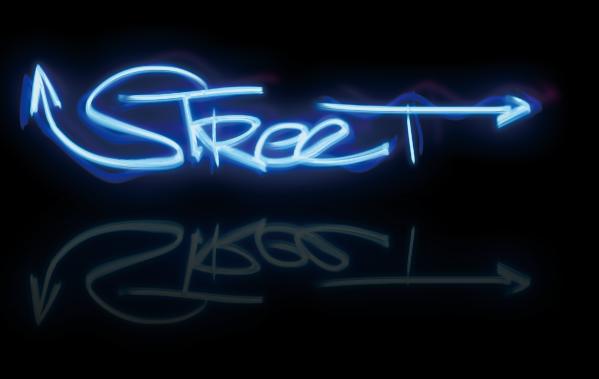萬盛學電腦網 >> 圖文處理 >> Photoshop教程 >> ps調色教程 >> PS調出內衣模特照片黃褐中性色調效果教程
PS調出內衣模特照片黃褐中性色調效果教程
介紹用PhotoShop給內衣模特照片調出黃褐中性色調效果,文中的方法是在CMYK模式下來調整的,喜歡的同學可以學習一下!
教程效果:

原圖:
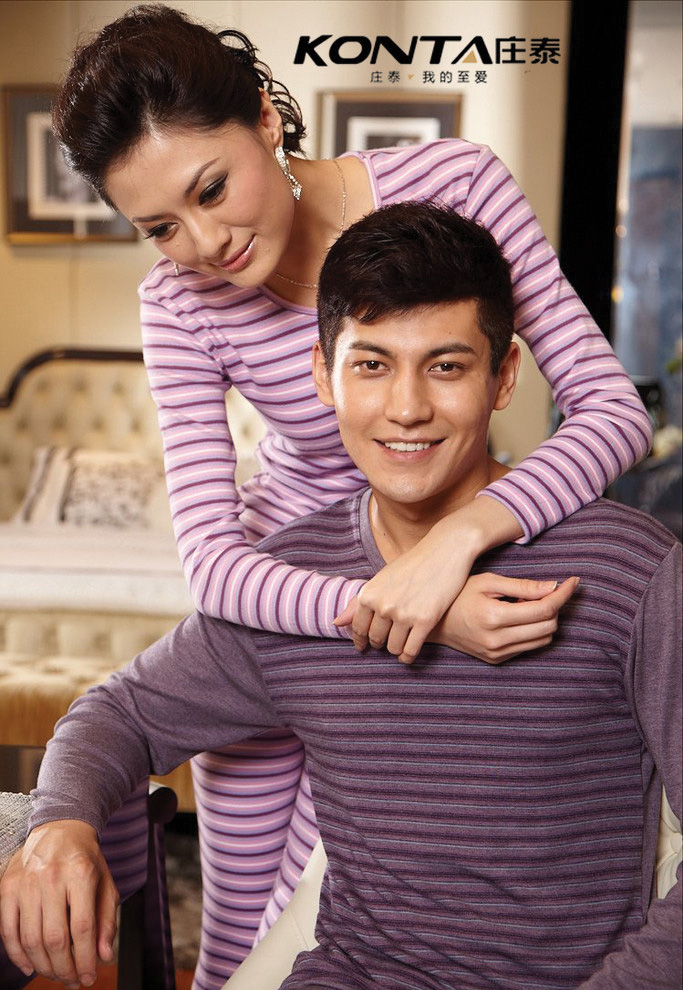
1、打開原圖,轉換為CMYK模式,然後復制一層。
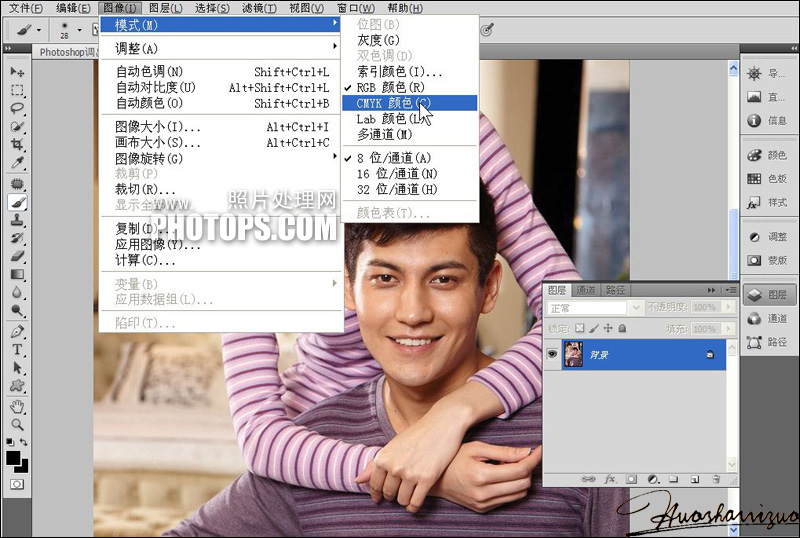
2、新建一層,按 Shift + F5 填充50%灰,圖層混合模式為:顏色。
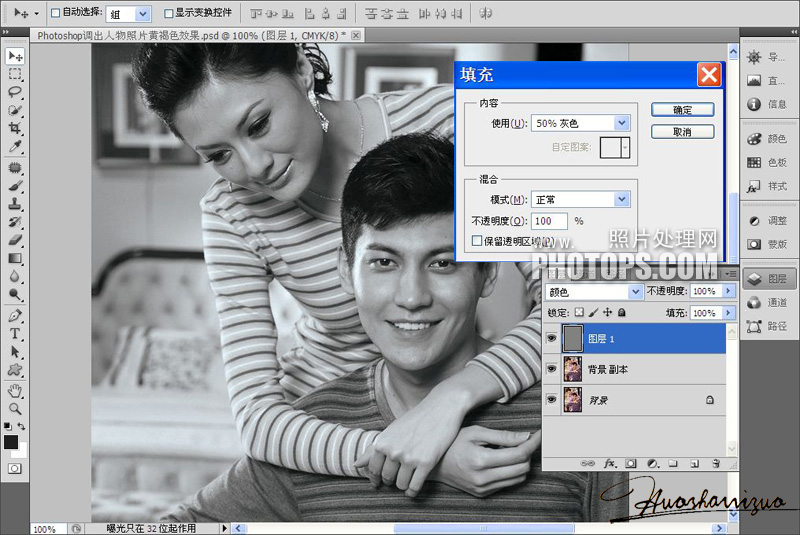
相關教程:
PS調出美女婚片柔美的秋季黃褐色教程
Photoshop打造古典懷舊的黃褐色風景圖片
PS調出草地情侶照片黃褐色教程
3、調出圖層樣式面板,把混合選項“M”通道前面的勾去掉。
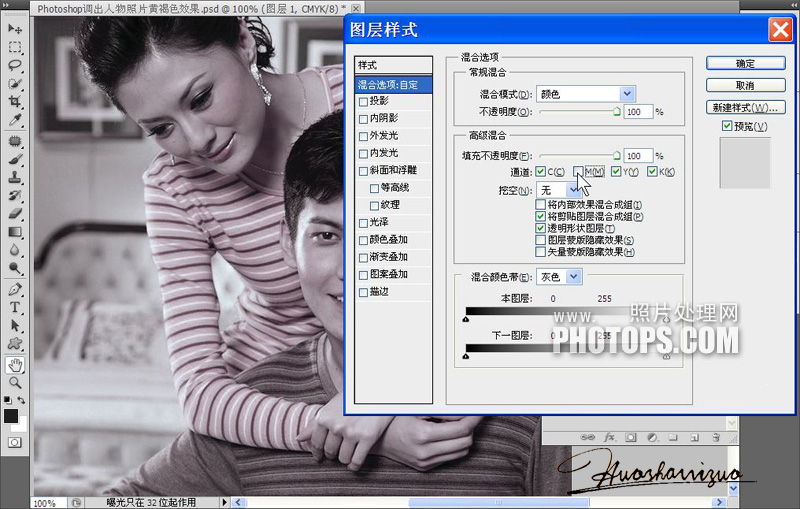
4、同時選擇圖層1和背景副本,用鼠標拉到圖層面板下面的“創建新組”的按鈕上,新組圖層模式為:飽和度。前面這幾步主要是把照片調成中性色。
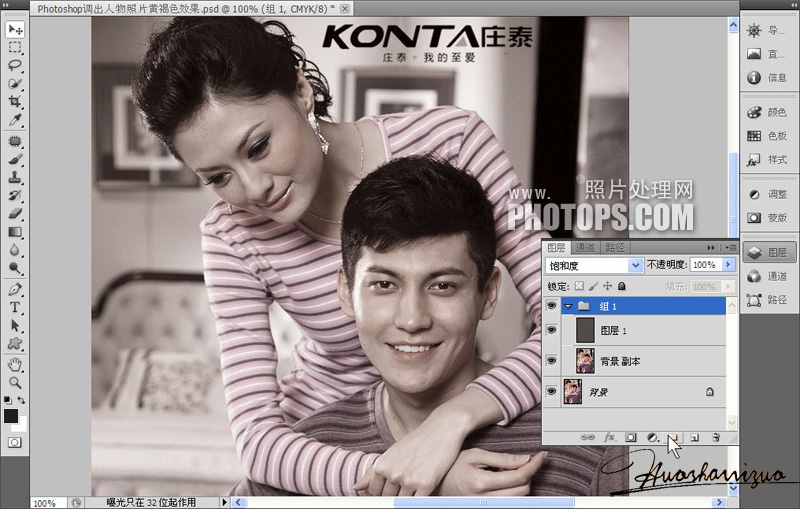
5、按Ctrl+Shift+Alt+E蓋印圖層,再按Ctrl+Alt+2調出高光選區,按Ctrl+Shift+I反選,按Ctrl+J復制,然後把圖層混合模式改為:濾色,降低圖層不透明度,
給圖層添加蒙版,只保留皮膚部分,其他用黑色畫筆擦除。這一步主要是提亮人物膚色。
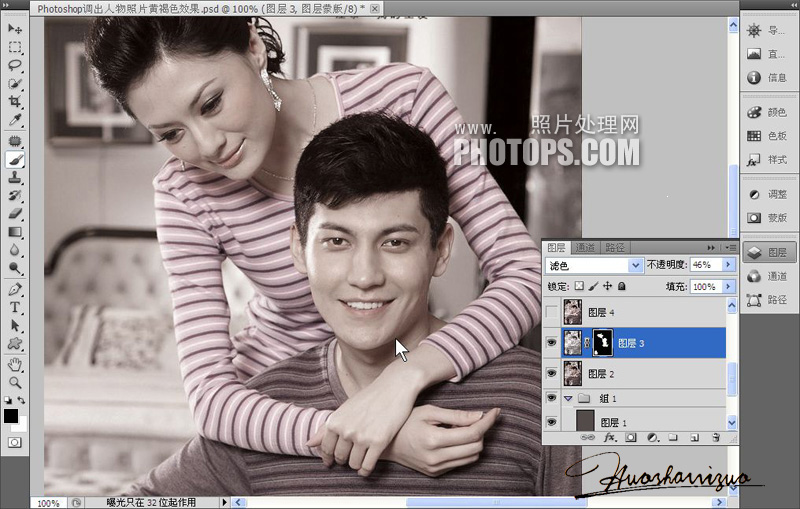
6、 按Ctrl+Shift+Alt+E蓋印圖層,簡單磨皮,如果你喜歡中性色的到這一步再提亮、銳化一下就可以收工了。
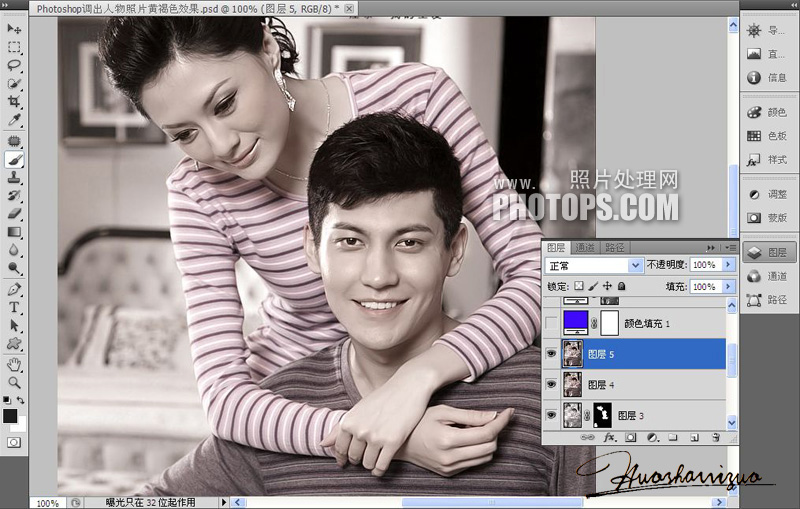
7、新建純色填充圖層,填充#4109f9,圖層混合模式:排除,不透明度12%。
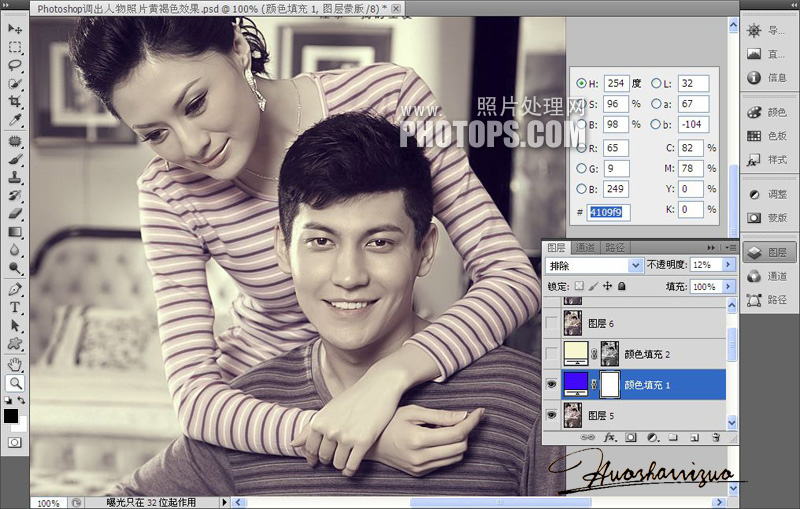
8、按Ctrl+Alt+2調出高光選區,新建純色填充圖層,填充#f6f6cf,圖層混合模式:柔光,不透明度40%。給亮部添加暖色。最後再整體調節一下,完成效果。

最終效果!

相關教程:
PS調出美女婚片柔美的秋季黃褐色教程
Photoshop打造古典懷舊的黃褐色風景圖片
PS調出草地情侶照片黃褐色教程
ps調色教程排行
軟件知識推薦
相關文章
copyright © 萬盛學電腦網 all rights reserved